Virgülle Ayrılmış Değerler gibi CSV dosyalarına hepimiz aşinayız. Çoğu yaygın elektronik tablo uygulamasında kolayca içe aktarılan ve açılan bir dosya biçimi türüdür. Virgülle ayrılmış gibi görünen değerler sütun ve satırlara ayrılır. TSV dosyaları benzerdir ancak çok daha az yaygın olarak destekler.
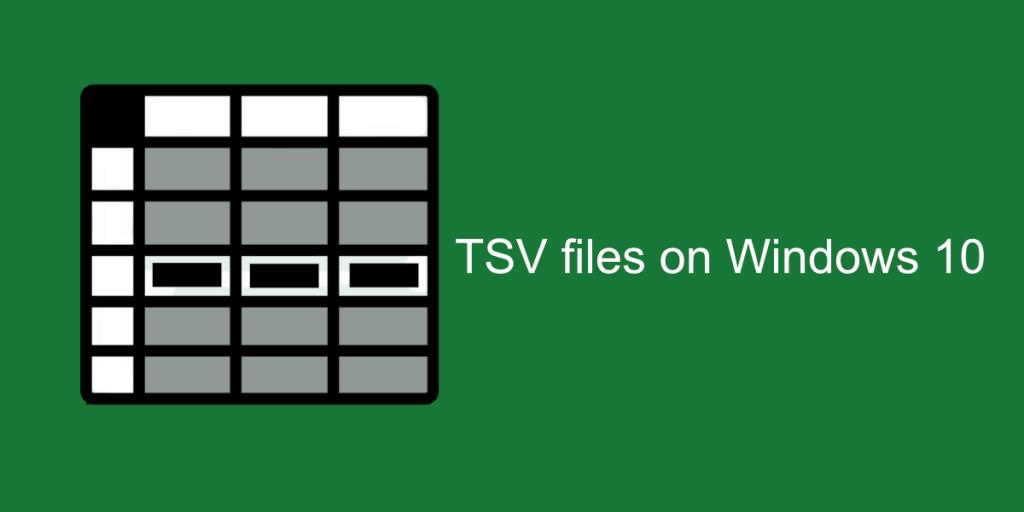
Windows'ta TSV dosyaları
TSV dosyaları, sekmeyle ayrılmış değerlerdir; burada 'sekme', klavyenizdeki Sekme tuşuna dokunduğunuzda girilen boşluktur. Dosya, TXT dosya uzantısına sahiptir ve bir TSV dosya uzantısına sahip değildir; bu, bir CSV dosyasından farklı olmasının yalnızca bir yönüdür. Tek bir veri kümesinin tümü aynı satırda olacak ancak bir 'sekme' değerine bölünecektir.
Windows 10'da TSV dosyalarını açın
Teknik olarak, bir metin dosyası olduğu için Windows 10'da bir TSV dosyasını açmak kolaydır. Açmak için Not Defteri gibi herhangi bir temel metin düzenleyiciyi kullanabilirsiniz.
- TSV dosyasına sağ tıklayın ve Birlikte Aç'ı seçin.
- Not Defteri'ni seçin.
- Dosya açılacaktır.
Bu yöntem işe yarar ancak verilerin okunması kolay değildir. Bir metin düzenleyicide, verileri okunması kolay bir biçimde görüntüleyen sütun ve satır ızgarası yoktur. Bu nedenle, onu açmak ve anlamlandırmak için esasen bir elektronik tablo aracına ihtiyacınız var.
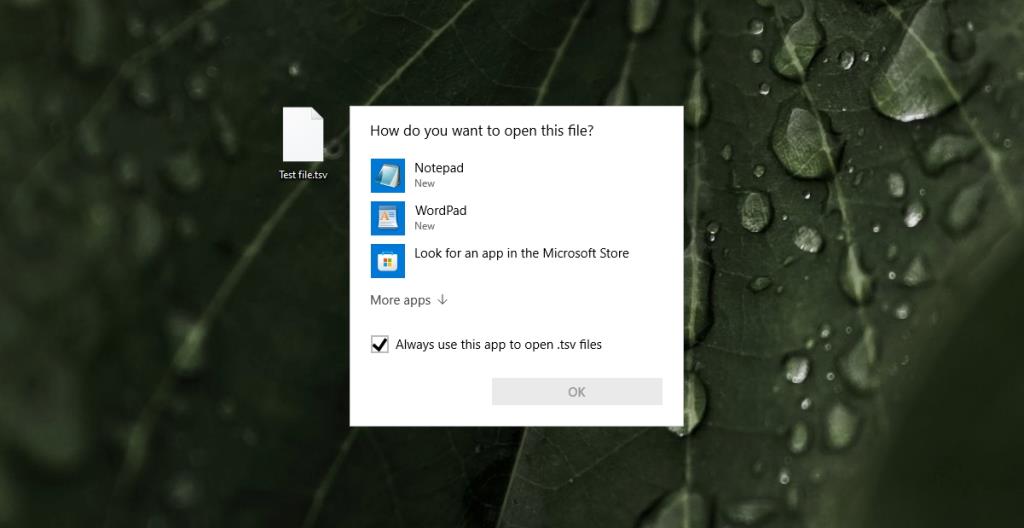
1. TSV dosyaları – Microsoft Excel
Excel bir TSV dosyasını açabilir, ancak Excel'de açtığınızda TSV dosyası için sınırlayıcı karakteri tanımlamanız gerekir.
- Microsoft Excel'i açın.
- Dosya>Aç'a gidin.
- Dosya Türü açılır menüsünden Tüm Dosyalar'ı seçin.
- TSV dosyasını seçin.
- İstendiğinde, sınırlayıcı değer olarak Sekme'yi seçin.
- TSV dosyası açılacaktır.
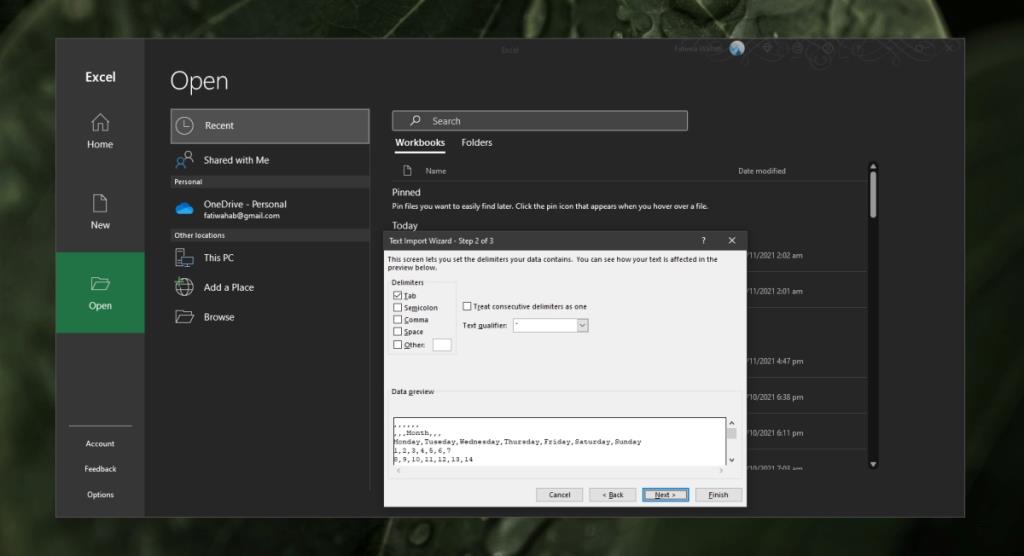
2. TSV dosyaları – OpenOffice
Microsoft Excel ücretsiz bir uygulama değildir. Kullanmak için bir Microsoft 365 aboneliği satın almanız gerekir. Outlook'un web sürümü ücretsizdir ancak TSV dosyalarını desteklemez. Ücretsiz bir çözüm için OpenOffice'i kullanın.
- OpenOffice'i indirin.
- Kurulum sırasında Calc'ı seçin (tam üretkenlik paketini kurmak istemiyorsanız).
- Calc'ı açın.
- Dosya>Aç'a gidin.
- TSV dosyasını seçin.
- Sınırlayıcı karakter olarak Sekme'yi seçin ve diğerlerinin işaretini kaldırın.
- TSV dosyası açılacaktır.
Çözüm
TSV dosyaları için şaşırtıcı derecede az destek var. Google E-Tablolar bunu desteklemiyor. Bunun yerine dosyayı belge olarak açar. TSV dosya görüntüleyicilerini çevrimiçi olarak bulabilirsiniz, yani dosyanın içeriğini satırlar ve sütunlar halinde görüntüleyebilen uygulamalar, ancak dosyayı düzenleyebilmek istiyorsanız, Excel veya Calc kullanmanız gerekir.
![USB Sürücüsü İçin Otomatik Yedekleme Yazılımı [Windows] USB Sürücüsü İçin Otomatik Yedekleme Yazılımı [Windows]](https://tips.webtech360.com/resources8/r252/image-4071-0829093733946.jpg)
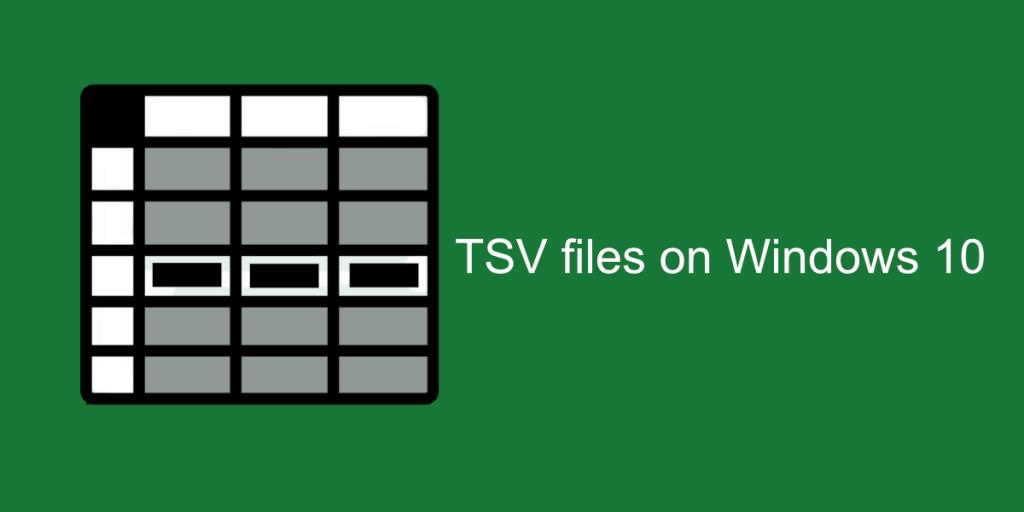
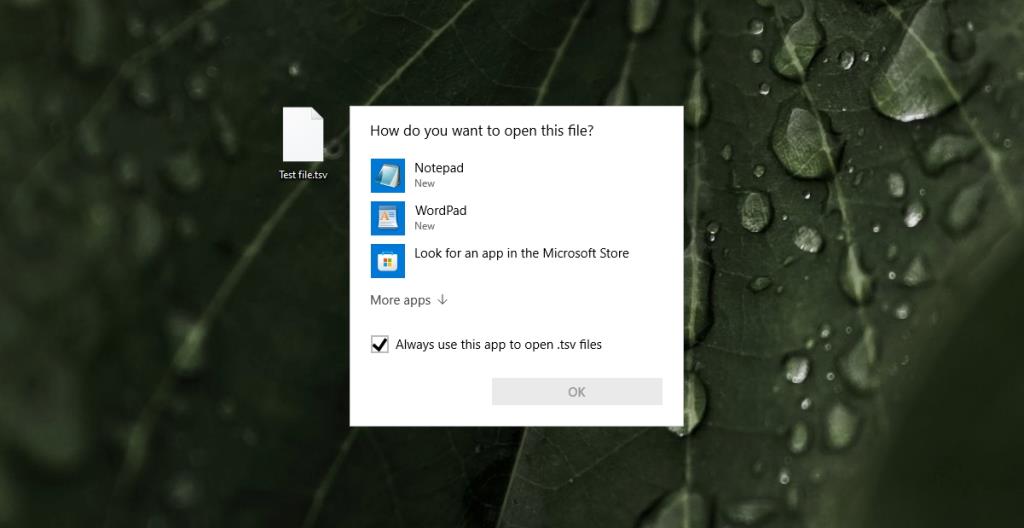
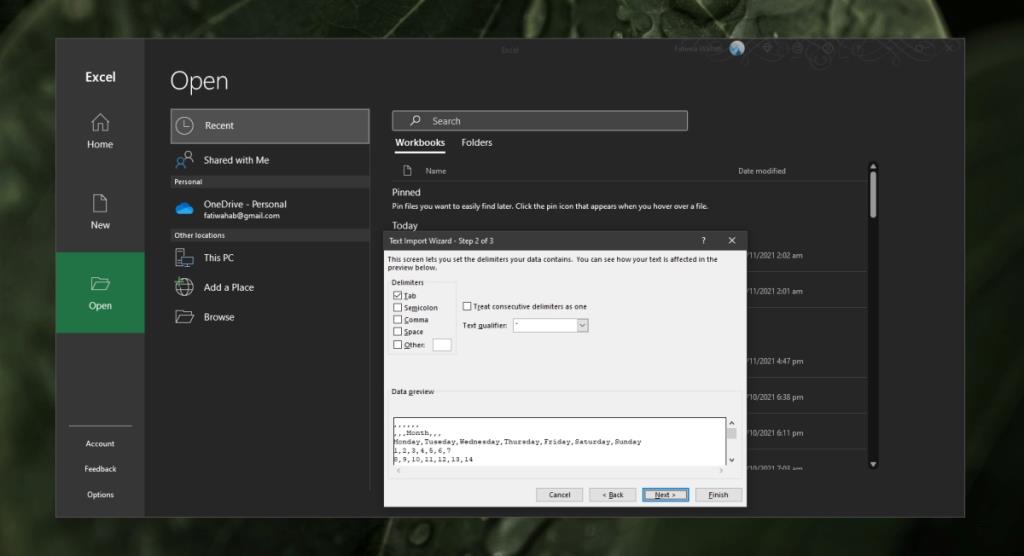

![Boot Camp Kullanarak Mace Windows Nasıl Kurulur [Kılavuz] Boot Camp Kullanarak Mace Windows Nasıl Kurulur [Kılavuz]](https://tips.webtech360.com/resources8/r252/image-9806-0829094650349.jpg)

![Dosya Türünü, Otomatik Oynatmayı ve Varsayılan Program Ayarlarını Düzenle [Windows 7/Vista] Dosya Türünü, Otomatik Oynatmayı ve Varsayılan Program Ayarlarını Düzenle [Windows 7/Vista]](https://tips.webtech360.com/resources8/r252/image-5457-0829093416584.jpg)

![SSD Sürücüsünü Optimize Etmek İçin Ayarlama [Windows] SSD Sürücüsünü Optimize Etmek İçin Ayarlama [Windows]](https://tips.webtech360.com/resources8/r252/image-2143-0829093415212.jpg)


